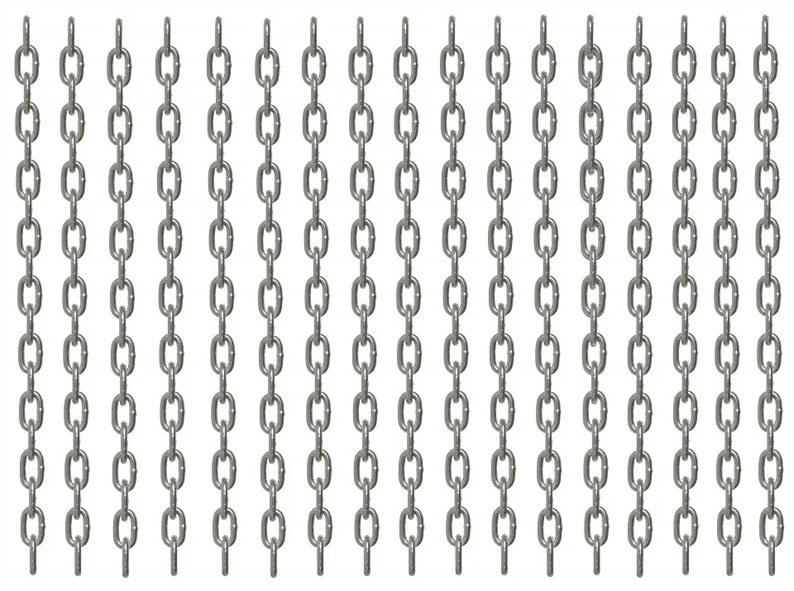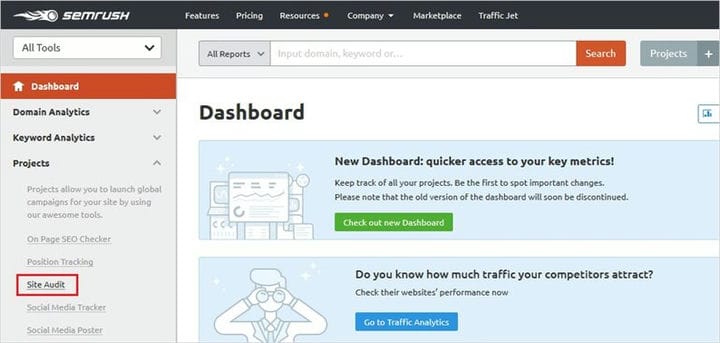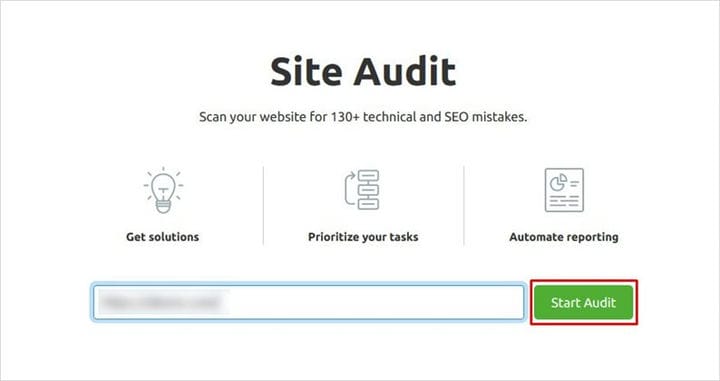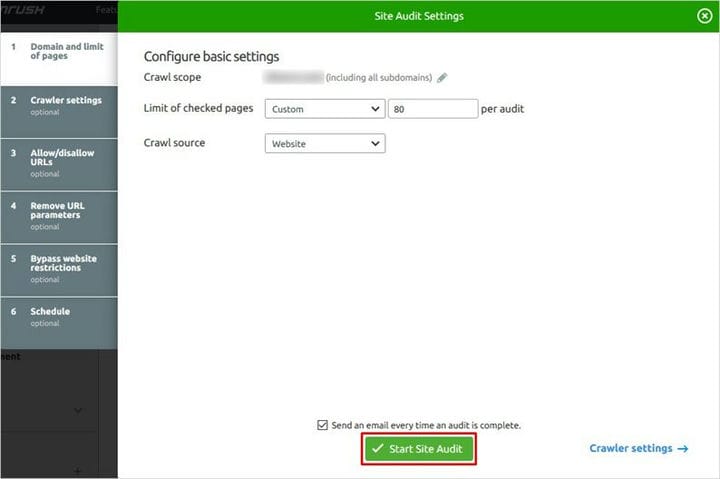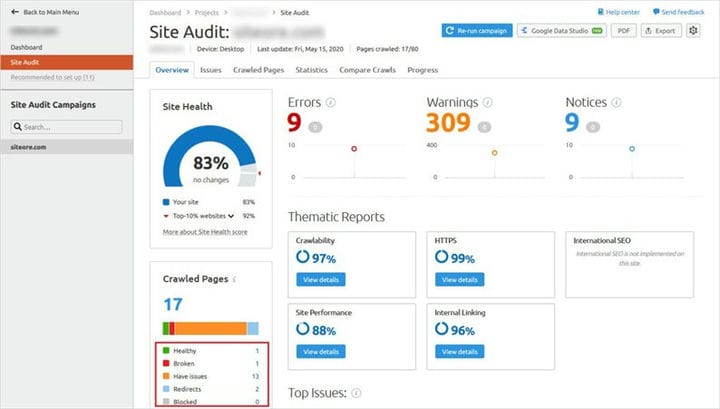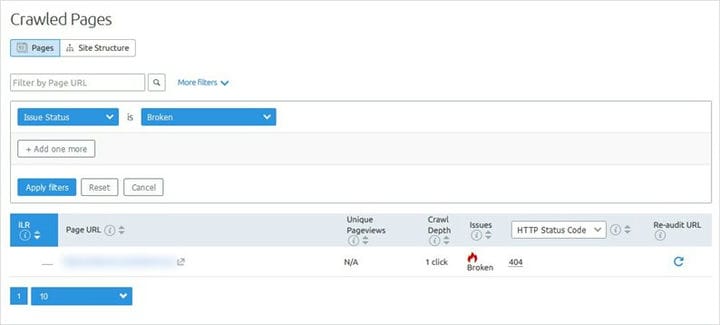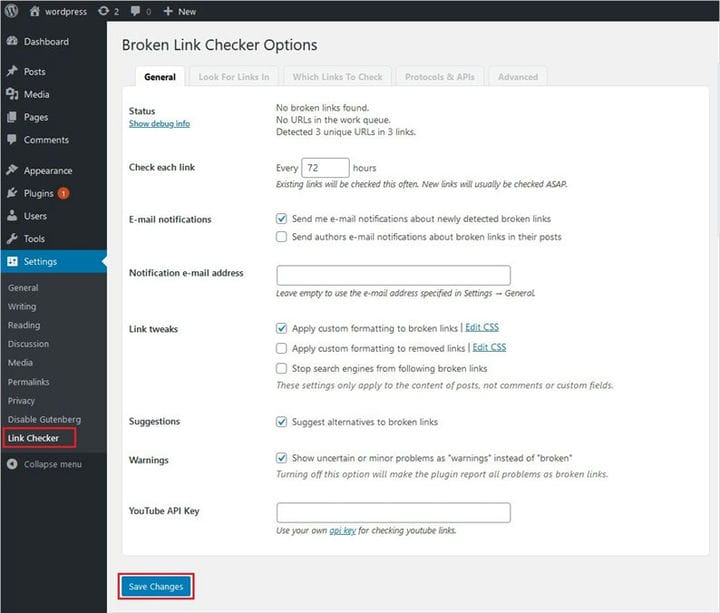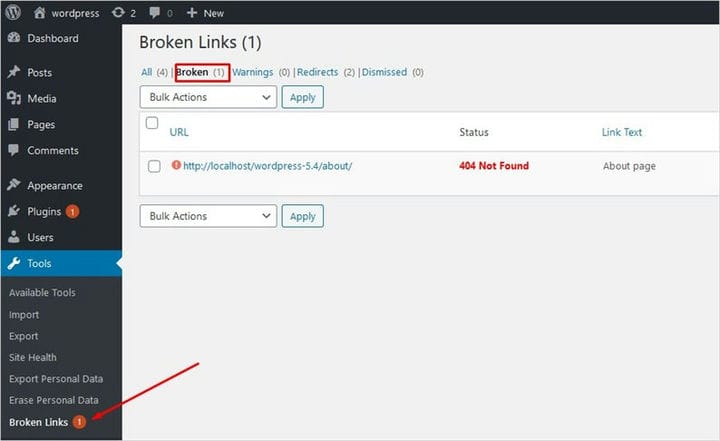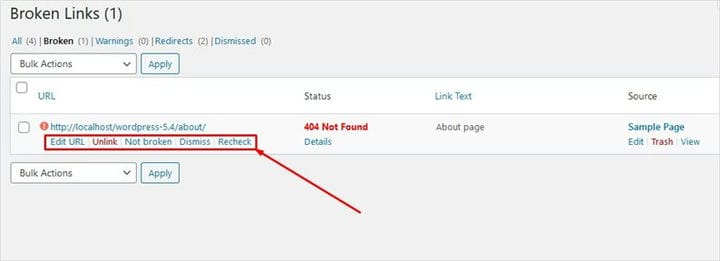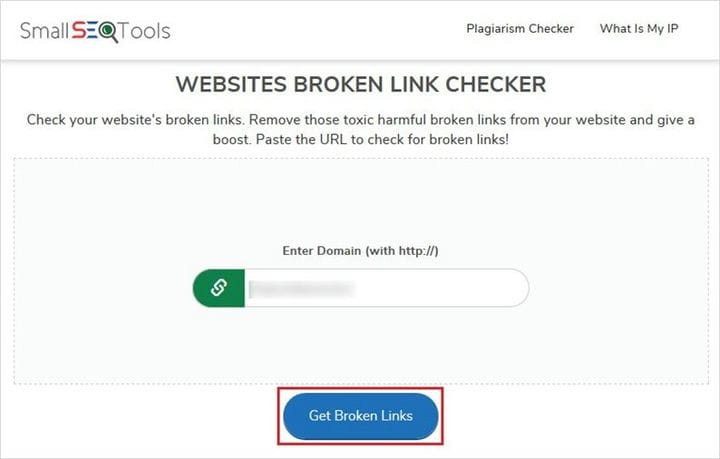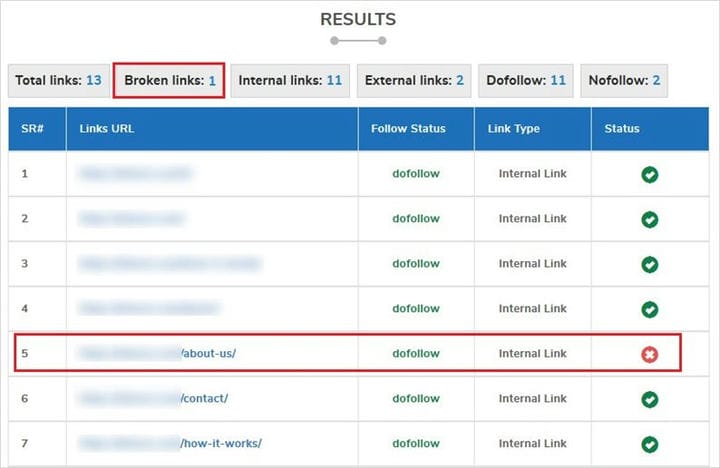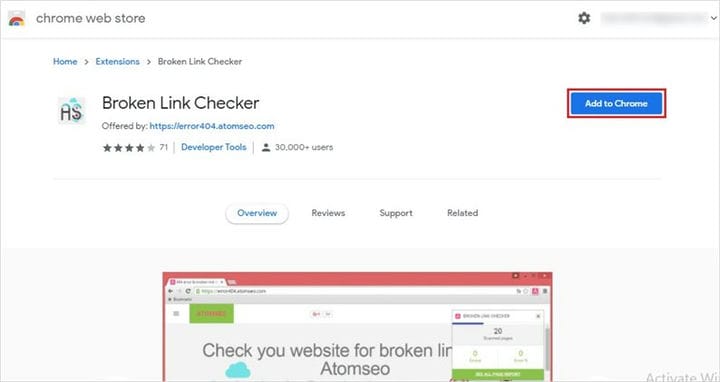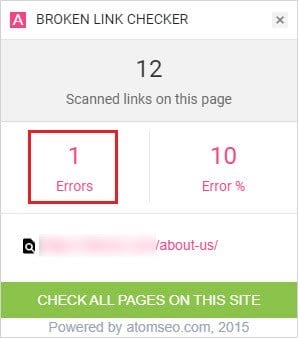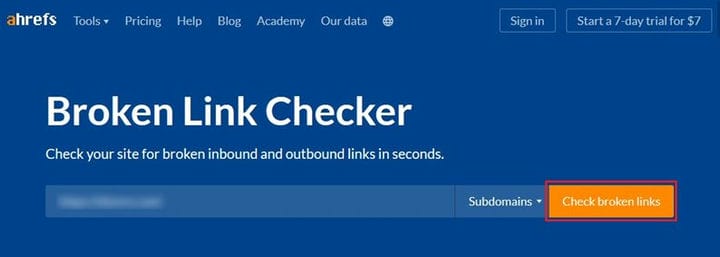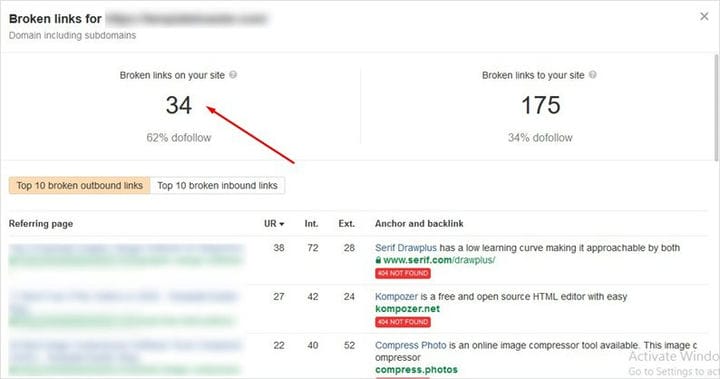Как найти и исправить неработающие ссылки в WordPress (простые шаги)
Если вы уже давно ищете «как найти и исправить неработающие ссылки в WordPress», то этот пост для вас. Здесь я покажу вам способы найти неработающие ссылки на вашем сайте WordPress и дальнейшие способы исправить эти неработающие ссылки без проблем.
Когда вы создаете веб-сайт, ваша цель – привлечь и заинтересовать посетителей, предоставив им полезные ссылки на своем веб-сайте WordPress. Это самый простой способ развивать свой бизнес и поддерживать интерес пользователей. Но что, если на вашем сайте есть неработающие ссылки? Они не только будут раздражать ваших пользователей, но и повлияют на SEO вашего сайта. Следовательно, вы должны знать, как найти и исправить неработающие ссылки на вашем сайте WordPress.
Когда вы создаете свой собственный веб-сайт, вы выбираете все возможные инструменты для улучшения общей работы вашего веб-сайта. И когда вы думаете о хостинге WordPress, ничто не может сравниться с Bluehost. Это один из лучших хостинг-провайдеров WordPress.
Что такое неработающие ссылки?
Неработающие ссылки также называют мертвыми ссылками. Это ссылки на веб-странице, которой больше не существует. Когда пользователь нажимает на неработающую ссылку, на странице отображается сообщение об ошибке «404 страница не найдена». Эти неработающие ссылки могут нанести серьезный ущерб вашему сайту WordPress, а также вашей деловой репутации.
Однако неработающие ссылки – распространенная проблема, с которой сталкивается почти каждый веб-сайт. Таким образом, исправление этих неработающих ссылок укрепит ваши отношения с клиентами и даст положительный сигнал поисковым системам. Чтобы избежать этих потенциальных ловушек, вам следует регулярно проверять неработающие ссылки на своем сайте WordPress.
Каковы возможные причины неработающих ссылок?
Неработающие ссылки случаются по нескольким причинам.
- Ваш пользователь неправильно набрал URL. Например, пользователь ввел www.wesbite.com вместо www.website.com и теперь видит ошибку «404 страница не найдена».
- Изменена структура постоянных ссылок на сайте.
- Указанная страница была удалена.
- Если вы случайно забыли исправить ссылки после преобразования вашего сайта из HTML в WordPress, это приведет к неработающим ссылкам.
- Внешние ссылки с вашего сайта исчезли.
- Возможно, вы изменили расположение старой страницы вашего сайта.
Тем не менее, всегда рекомендуется проверять все ссылки на вашем веб-сайте WordPress, и если вы обнаружите что-то не так, быстро исправьте это. Это улучшит взаимодействие с пользователем на вашем сайте.
Почему поиск неработающих ссылок в WordPress вручную не является практическим решением
Есть несколько инструментов, которые помогут вам найти неработающие ссылки на вашем сайте. У вас также есть возможность вручную найти неработающие ссылки. Однако ручной метод – не очень реалистичный подход к решению этой проблемы.
Более того, если у вас многостраничный веб-сайт, то сканирование неработающих ссылок вручную займет много времени. Поскольку нецелесообразно вручную проверять каждую страницу вашего сайта на наличие битых ссылок. Скорее я предлагаю вам использовать инструменты для выполнения этой работы. Давайте подробнее рассмотрим инструменты и сервисы, которые позволяют сканировать ваш сайт на предмет неработающих ссылок, и способы их исправить.
Как исправить неработающие ссылки в WordPress с помощью плагинов?
Доступны различные плагины и сторонние онлайн-сервисы, но я перечислю некоторые инструменты для выбора здесь. Это даст вам потрясающие результаты благодаря простому процессу установки. Однако этот список включает несколько инструментов разных категорий.
- SEMrush
- Плагин проверки неработающих ссылок
- Небольшие инструменты SEO
- Расширение браузера Google Chrome для проверки неработающих ссылок
- Поиск и исправление неработающих ссылок с Ahref
Сначала я начну с первого инструмента, и по мере продвижения я покажу, насколько легко вы можете включить эти плагины на свой сайт WordPress. Итак, поехали.
Поиск неработающих ссылок с помощью SEMrush
SEMrush – это веб-инструмент для SEO. Это поможет не только с неработающими ссылками, но и с общим SEO вашего сайта. Вы можете использовать SEMrush для проверки неработающих ссылок. Выполните следующие шаги, чтобы использовать SEMrush.
Шаг 1. Прежде всего войдите в учетную запись SEMrush. Затем выберите в меню «Аудит сайта».
Шаг 2: Теперь нажмите кнопку «Новый аудит сайта». И введите URL своего сайта, чтобы настроить новые параметры.
Шаг 3. Этот аудит может занять некоторое время для аудита вашего сайта. Теперь щелкните ссылку «Не работает», которая могла появиться во время аудита.
Вот как вы можете использовать SEMrush, чтобы следить за неработающими ссылками на вашем сайте WordPress.
Поиск неработающих ссылок в WordPress с помощью плагина Broken Link Checker
Этот плагин WordPress Broken Link Checker – чрезвычайно популярный плагин. Это может помочь вам устранить ошибку 404. Это невероятно эффективный и действенный плагин, который будет сканировать и сканировать каждую ссылку на вашем сайте и следить за тем, чтобы каждая ссылка указывала на правильный URL. Если он столкнется с какой-либо проблемой, это будет показано в списке неработающих ссылок. Посмотрим, как это работает на вашем сайте WordPress.
Вот шаги, чтобы проверить неработающие ссылки с помощью плагина Broken Link Checker.
Шаг 1. Установите плагин Broken Link Checker, выполнив простой процесс установки плагина WordPress.
Шаг 2. После установки этого плагина он просканирует ваши сообщения, страницы, закладки и другой контент на вашем веб-сайте WordPress и выполнит поиск ссылок. Однако время, которое на это потребуется, зависит от размера вашего сайта. И это может быть от минут до часов. Вы можете проверить процесс, перейдя к
Настройка → Проверка ссылок.
Шаг 3. Вскоре после завершения анализа, если будет обнаружена неработающая ссылка, которая будет отображаться на панели инструментов WordPress. Вы можете легко найти уведомление в виджете «Проверка неработающих ссылок» в панели администратора.
Панель администратора WP → Инструменты → Неработающие ссылки.
Шаг 4: Вкладка «Неработающие ссылки» покажет список неработающих ссылок, найденных на данный момент.
Шаг 5. С каждой ссылкой необходимо выполнить определенные действия. Они есть
- Изменить URL-адрес – позволяет изменить URL-адрес этой ссылки.
- Отменить связь – позволяет удалить ссылку, но не повредить текст.
- Not Broken – Вы можете вручную пометить неработающую ссылку как работающую.
- Отклонить – это скроет неработающие ссылки и поможет вам узнать о неработающей ссылке.
- Статус – это дает вам информацию о статусе каждой ссылки.
Поиск битых ссылок с помощью Small SEO Tool
Малый SEO инструмент бесплатное онлайн сломан решение ссылки проверки. Это очень удобный инструмент для обнаружения неработающих ссылок на вашем сайте WordPress и их исправления. Он поддерживает несколько языков. Вот шаги, чтобы проверить неработающие ссылки с помощью небольшого инструмента SEO.
Шаг 1. Введите свой URL-адрес и нажмите кнопку «Проверить». Small SEO Tool использует свой алгоритм для проверки неработающих ссылок.
Шаг 2: Поскольку это онлайн-инструмент, вы сразу получите результат.
Этот онлайн-инструмент не только прост в использовании, но и дает потрясающие результаты, которые можно использовать для улучшения производительности вашего сайта, а также для SEO.
Поиск битых ссылок в WordPress с расширением Broken Link Checker для Chrome
Это средство проверки неработающих ссылок – это не онлайн-решение, а расширение, которое нужно загрузить в ваш браузер. И это средство проверки битых ссылок, о котором я говорю, является расширением Chrome. Это одно из лучших расширений Chrome. Он будет следить за обратными ссылками, а также ежедневно автоматически отслеживать ссылки. Вот шаги, чтобы проверить битые ссылки с помощью Broken Link Checker.
Шаг 1: Чтобы проверить неработающие ссылки, будут напрямую установлены и запущены все дополнительные файлы программы. Отчет создается напрямую, без установки каких-либо внешних плагинов на ваш сайт WP.
Шаг 2: Если на вашем сайте будет обнаружена неработающая ссылка, будут выделены неработающие и неработающие ссылки.
Шаг 3. Если внешняя ссылка обнаружена неработающей, она будет отображена в отчете.
Поиск и исправление неработающих ссылок с Ahref
Инструмент Ahref для проверки битых ссылок поможет вам исправить неработающие ссылки и повысить производительность сайта. Вы можете использовать Ahref Audit Tool для проверки неработающих ссылок. Ознакомьтесь с инструкциями по использованию Ahref для проверки неработающих ссылок.
Шаг 1. Сначала создайте проект, введите URL-адрес своего сайта и запустите сканирование. Однако время зависит от размера вашего сайта.
Шаг 2: После завершения сканирования перейдите в сегмент отчетов, и там вы найдете список, включающий 404 ошибки на вашем сайте WordPress. Теперь вы можете исправить ссылки и заставить их работать.
Итак, какой лучший инструмент для поиска неработающих ссылок на сайте WordPress?
Каждый инструмент, описанный в этом посте, способен находить и исправлять неработающие ссылки на вашем веб-сайте WordPress. Каждую неработающую ссылку необходимо удалить, заменить или исправить. Однако удаление ссылок может привести к потере посещаемости сайта. Но это, конечно, не означает, что вы не должны исправлять эти неработающие ссылки. Какой инструмент подходит для вашего проекта, зависит от вас. Если вы хотите перейти на несколько премиальных планов, вы можете выбрать между веб-инструментами, такими как SEMrush. А если вам нужно простое и бесплатное решение, вы можете выбрать плагин WordPress Broker Links Checker, расширение Chrome или Small SEO Tool. Они одинаково способны и эффективны, когда дело доходит до поиска неработающих ссылок. Но лично мне нравится плагин. Вы можете читать сообщения и страницы в WordPress
Удачного поиска и исправления!
Как исправить неработающие ссылки в WordPress
Если вы хотите исправить неработающие ссылки на своем сайте WordPress, то наиболее убедительный способ – перенаправить неработающие ссылки на другие страницы с помощью 301 редиректа. Вы можете легко найти неработающие ссылки в WordPress с помощью плагина Broken Inks Checker. Например, предположим, что вы переместили весь контент на совершенно новый адрес. Конечно, есть смысл перенаправить ссылку на новое место.
Точно так же, если статья, на которую вы установили ссылку, больше не существует. Вам следует перенаправить эту ссылку на новую статью, которая должна быть связана с предыдущей статьей. Или, по крайней мере, похоже на это.
Найдите и исправьте неработающие ссылки в WordPress – в заключение
Действительно, исправление битых ссылок может спасти вас от множества проблем. И это также может помочь вам сохранить вашу деловую репутацию. Таким образом, использование любого из вышеупомянутых инструментов на вашем сайте WordPress даст вам простой способ найти и исправить неработающие ссылки. Я надеюсь, что смог помочь вам найти лучшее решение, и если вы все еще не уверены в данных вариантах. Тогда не стесняйтесь оставлять мне сообщение в комментариях ниже. Я хотел бы получить известие от вас.
Источник записи: https://blog.templatetoaster.com